
Полезное:
Как сделать разговор полезным и приятным
Как сделать объемную звезду своими руками
Как сделать то, что делать не хочется?
Как сделать погремушку
Как сделать так чтобы женщины сами знакомились с вами
Как сделать идею коммерческой
Как сделать хорошую растяжку ног?
Как сделать наш разум здоровым?
Как сделать, чтобы люди обманывали меньше
Вопрос 4. Как сделать так, чтобы вас уважали и ценили?
Как сделать лучше себе и другим людям
Как сделать свидание интересным?

Категории:
АрхитектураАстрономияБиологияГеографияГеологияИнформатикаИскусствоИсторияКулинарияКультураМаркетингМатематикаМедицинаМенеджментОхрана трудаПравоПроизводствоПсихологияРелигияСоциологияСпортТехникаФизикаФилософияХимияЭкологияЭкономикаЭлектроника

Interface. Windows, Messages, SysUtils, Variants, Classes, Graphics, Controls, Forms,
|
|
Uses
Windows, Messages, SysUtils, Variants, Classes, Graphics, Controls, Forms,
Dialogs, StdCtrls;
Type
TPrg_12_1 = class (TForm)
ListBox1: TListBox;
ComboBox1: TComboBox;
Button1: TButton;
Edit1: TEdit;
Button2: TButton;
Label1: TLabel;
Label2: TLabel;
Label3: TLabel;
Button3: TButton;
Button4: TButton;
procedure Button1Click(Sender: TObject);
procedure Button2Click(Sender: TObject);
procedure Button3Click(Sender: TObject);
procedure Button4Click(Sender: TObject);
Private
{ Private declarations }
Public
{ Public declarations }
end;
Var
Prg_12__1: TPrg_12__1;
Implementation
{$R *.dfm}
procedure TPrg_12_1.Button1Click(Sender: TObject);
Begin
Edit1.Text:='';
Edit1.SetFocus;
end;
procedure TPrg_12_1.Button2Click(Sender: TObject);
Begin
ComboBox1.Items.Add(Edit1.Text);
Edit1.Text:='';
Edit1.SetFocus;
end;
procedure TPrg_12_1.Button3Click(Sender: TObject);
Begin
ComboBox1.Items.Insert(comboBox1.ItemIndex,Edit1.Text);
Edit1.Text:='';
Edit1.SetFocus;
end;
procedure TPrg_12_1.Button4Click(Sender: TObject);
Begin
ListBox1.Items.Add(ComboBox1.Items[ComboBox1.ItemIndex]);
end;
end.
После заполнения панелей компонентами форма примет вид рис. 12.1. Окно Дерево объектов приобретает вид, показанный на рис. 12.3. Проверьте по нему правильность введенных компонент, их имена и иерархию.
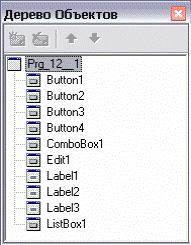
рис. 12.3 Дерево объектов после заполнения формы компонентами
4. Сохраним проект в папке с именем 12_1.
Для этого вызовем команду Файл => Сохранить Проект Как, которая приводит к появлению диалогового окна. В нем нужно попасть в нужную папку и сохранить проект. При сохранении проекта приложения необходимо сохранять проект (с именем Prg_12_1) и модуль формы (с именем Prg_12_1_).
5. Проверим программу в работе. Запускаем программу командой Выполнить. Возникает окно приложения.
Инициализация. Кнопкой Инициализация очищаем Edit1 и передаем ему фокус ввода. Курсор появляется в поле ввода Edit1.
Заполнение списка ComboBox. Для каждой строки в редакторе Edit1 заносим текст, кнопкой Принять в ComboBox переносим его в список. Повторяем операцию нужное число раз. Каждый раз проверяем список ComboBox, убеждаясь в появлении новой строки в конце.
Редактирование. В редакторе Edit1 заносим строку текста для ввода в произвольно выбираемую позицию. В ComboBox выделяем позицию для ввода, ее текст перемещается в верхнюю строку редактирования.
Копирование. В ComboBox выделяем позицию для копирования, ее текст перемещается в верхнюю строку редактирования. Кнопкой Копировать в ListBox переносим строку в ListBox. Каждый раз наблюдаем ListBox, чтобы убедится в появлении там новой строки в очередной позиции.
Выводы
1. Списки используются для выбора элементов из большого набора.
2. В ИСР Delphi определены несколько компонент списков:
ListBox - простой список строк текста для выбора без редактирования.
ComboBox - комбинированный список строк текста с возможностью выбора и редактирования.
ComboBoxEx - расширенный комбинированный список строк с отображением в строках текста и значков.
3. Все списки содержат массив строк текста, для которых применяются свойства:
Items(Index) - массив строк текста с номером Index. Нумерация с 0.
ItemIndex - номер выделенного элемента.
Count - число элементов в списке.
Capacity - максимальное число элементов в списке.
4. Для работы со списками доступны методы:
Add - добавляет элемент в конец списка.
Insert(Index,Item) - добавляет элемент Item в позицию с номером Index. Список переиндексируется.
Delete (Index) - удаляет элемент с номером Index. Список переиндексируется.
Clear - очищает список. Делает Count =0, Capacity =0.
Exchange(Index1, Index2) - меняет местами элементы с номерами Index1 и Index2.
Move(CurIndex, NewIndex) - перемещает элемент из текущей позиции CurIndex в новую позицию NewIndex.
5. Список ComboBox может отображаться в полной и краткой формах. В первом случае отображаются строка редактирования и список для выбора. Во втором случае список выбора выпадающий, отображается по требованию.
Date: 2015-05-22; view: 569; Нарушение авторских прав